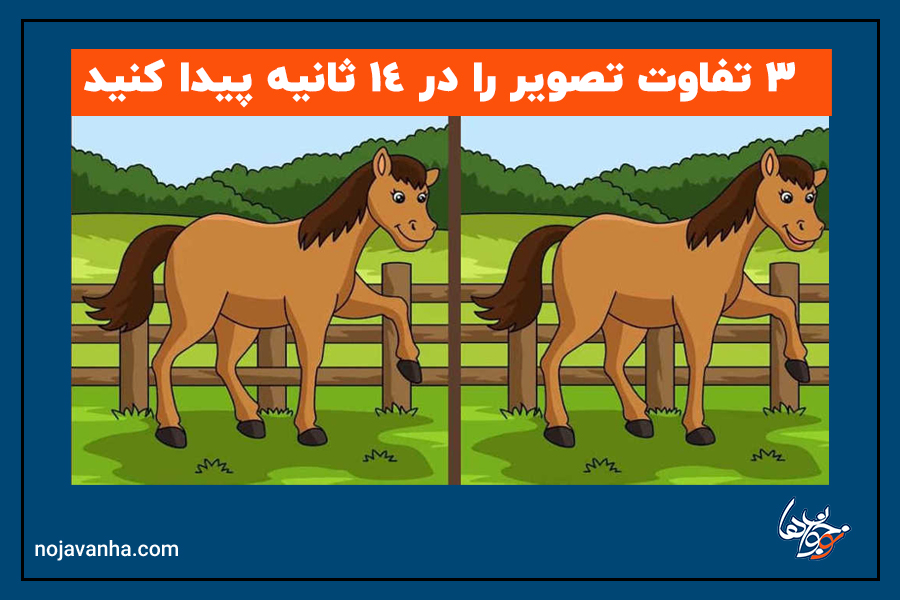اینستاگرام ۱۹ فیلتر در اختیار شما قرار میدهد، در واقع وقتی عکستان را با این اپلیکیشن باز میکنید ۲۰ حالت دارد که یکی از آن ها حالت اولیه عکستان است. با این فیلترها باید چند باری ادیت کنید تا دستتان بیاید کدامشان را بیشتر دوست دارید، یا اصلا کدامشان به نور عکسی که شما گرفتهاید بیشتر همخوانی دارد. با دیدن عکسهای بیشتر هم چشمتان راحتتر میتواند تشخیص دهد که کدام فیلتر برای چه عکسی مناسب است و شما کدام را میپسندید، پس سعی کنید عکسهای بیشتری ببینید و کسانی را دنبال کنید که از فضای عکاسیشان خوشتان میآید.
طبیعی
AMARO, RISE, HUDSON, VALENCIA, SIERRA
با همه این اوصافی که گفتیم و تغییر سلیقهها و نظریهها، حواستان باشد که هنوز هم ادیتهای طبیعیتر بیشترین طرفدار را دارند. عکسهایی که با نور روز طبیعی گرفته شدهاند بهترین نتیجه را میدهند. تقریبا پنج تا از فیلترهای اینستا با کمی نوسان، طبیعیترین فیلترها برای ادیت عکس هستند. البته بهتر است برای اینکه این فیلترها بهترین نتیجه را بدهند کمی از ابزارهای دیگر اینستاگرام هم کمک بگیرید و مثلا سردی و گرمی عکسها را طبق سلیقهتان درست کنید.
سیاه و سفید
WILLOW, INKWELL
دو تا از فیلترهای اینستاگرام سیاه و سفید هستند. فیلترهای سیاه و سفید تا قبل از اینکه چالش پنج روز عکس سیاه و سفید و امثال آن راه بیفتند طرفدار زیادی نداشت. استفاده از فیلترهای سیاه و سفید به عکسها معنا و مفهوم جدیدی میدهد. پس کمی با وسواس بیشتر از آن ها استفاده کنید. فیلترهای سیاه و سفید اینستا کنتراست تقریبا پایینی دارند، پس اگر عکستان نور روشنی دارد و میخواهید از این فیلترها استفاده کنید کمی کنتراست عکستان را هم بالا ببرید تا آن چیزی از آب در بیاید که میخواهید.
قدیمی
EARLYBIRD, STURO, TOASTER, 1977
اینستاگرام چند فیلتر شبیه به عکسهای قدیمی هم در فیلترهای خودش گذشته است. نور و رنگ این فیلترها شبیه به عکسهایی است که بعد از سالها از آلبوم مادر بزرگها پیدا میکنید و رنگ و روی آن ها رفته است یا به دلیل گذشت زمان زرد و صورتی شده است. این فیلترها از جذابترین فیلترهای اینستاگرام هستند. اما احتمالا بعد از یک مدت استفاده دلتان را میزنند. برای بعضی از عکسها که سوژه با حال و هوای قدیمی این فیلترها مناسب است، استفاده از آن ها توصیه میشود وگرنه بعد از یک مدت به خودتان میآیید و میبینید کل گالری عکسهایتان تم صورتی، زرد یا قهوهای دارد و این نتیجه خیلی خوبی نخواهد داشت.
پررنگ و لعاب
MAYFAIR, X-PRO II, LO-FI, BRANNAN, HEFE, KELVIN
این شش فیلتر پررنگ و لعابترین فیلترهای این اپلیکیشن هستند. یعنی وقتی از آن ها استفاده میکنید کاملا مشخص است که شما طرفدار ادیتهای اغراق شده، پررنگ و پرکنتراست هستید. آخرین فیلتر این دسته که بیستمین فیلتر اینستاگرام هم است، بیاستفادهترین فیلتر بین کاربران است. فیلتر KELVIN با نور زرد شدید که به عکس میدهد، نظر کمتر کسی را جلب میکند. اما بقیه آن ها از پرطرفدارترینها هستند چون عکسها را خوش آب و رنگ میکنند و این برای همه جذابتر خواهد بود.
بیرنگ و لعاب
WALDEN, NASHVILLE
این دو فیلتر آخر هم میتوانند لقب خاصترین فیلترهای اینستا را بگیرند. نور و رنگی که این فیلترها به عکستان میدهند، کمی روشن و با غلظت رنگی پایین است. در آوردن این ترکیب با دست کاری رنگ نور با ابزارهای دیگر کمی سخت است. از آن فیلترهایی است که استفاده زیاد از آن ها حالو هوای کل گالریتان را هم خاص میکند. شاید در اول کار خیلی به چشمتان جذاب نیایند، ولی مطمئن باشید بعد از مدتی که از فیلترهای پرکنتراست استفاده کنید، دوست خواهید داشت تا با این رنگهای ملایم هم کار کنید.
ویرایش به سبک حرفهایها
اینستاگرام در آپدیتهای چند ماه اخیرش به جز فیلترهای معروفاش، ۱۰ ابزار برای ویرایش دستی عکسها اضافه کرد. با این کار شما میتوانید، خودتان سراغ نور و رنگ و کنتراست عکسهایتان بروید و هرطور که میخواهید آن ها را تغییر دهید. این ابزارها برای ویرایش طبیعیتر عکسها مناسبتر هستند. حواستان باشد که میتوانید از ترکیب این ابزارها و فیلترها به بهترین نتیجه برسید. برای ادیت به این سبک باید وقت بیشتری صرف کنید.
انتخاب ابزار
اول از همه باید روی علامت آچار فرانسه بزنید تا به ۱۰ ابزار اینستاگرام دسترسی پیدا کنید
ADJUST
این ابزار برای صاف کردن یا تغییر زاویه عکس است. میتوانید عکس را کاملا ۹۰ یا ۱۸۰ درجه در هر جهت بچرخانید. اگر هم موقع عکاسی حواستان نبوده و عکس کمی کج شده است، میتوانید آن را صاف کنید. گاهی چرخاندن عکسها معنا و مفهوم عکستان را تغییر میدهد و میتوانید از آن در این جهت استفاده کنید.
BRIGHTNESS
این ابزار نور عکس شما را تغییر میدهد. میتوانید آن را روشنتر یا تیرهتر کنید. اگر در فضایی با نور زیاد عکس گرفتهاید، کمی نور آن را کم کنید رنگها بهتر معلوم شوند.
CONTRAST
کنتراست همان تضاد نوری است. یعنی اختلاف نور بین نورهای روشن و تیره را بیشتر میکند. به زبان دیگر روشنها را روشنتر و تیرهها را تیرهتر میکند. اگر هم آن را کم کنید اختلاف نوری را کم میکند و همه نورها را همسطح هم، بیرنگتر و بیرمقتر میکند.
WARMTH
با این گزینه میتوانید نور عکستان را سردتر یا گرمتر کنید. تنظیم آن به زیبا شدن عکستان بسیار کمک میکند. اگر عکستان نور زرد زیادی دارد، گرمی آن را کم کنید تا عکس طبیعیتر باشد. حواستان باشد، اگر بتوانید همه عکسهای گالریتان را در یک سطح از گرمی یا سردی نگهدارید، نتیجه خوبی خواهید گرفت.
SHARPEN
شارپنس، وضوح تصویر را بالا میبرد. یعنی همه چیز را واضحتر میکند. اگر در عکستان یک لباس بافتنی باشد با این کار، بافت آن واضحتر نشان داده میشود. زیاد کردن این وضوح بافت عکستان را به کلی تغییر میدهد و دانههایی را روی آن میآورد که گاهی میتوانید از آن هم برای ادیت عکس استفاده کنید.
دیگر ابزارها
SATURATION
این ابزار غلظت رنگتان را جابهجا میکند. یعنی با زیاد کردن آن قرمزها را قرمزتر و زردها را زردتر میکنید و کم کردن آن هم عکستان را به سمت عکس سیاه و سفید میبرد و کمکم رنگ آن را از آن میگیرد.
HIGHLIGHTS
هایلایت، همانطور که از اسماش هم معلوم است، بعضی از نقطهها را مشخصتر میکند و این مشخص کردن را روی نقطههای نورانی عکس انجام میدهد. با این کار میتوانید قسمتهای نورانی عکستان را نورانیتر یا تیرهتر کنید.
SHADOWS
این گزینه سایههای عکس را کمتر یا بیشتر میکند. در نهایت با کم و زیاد کردن آن عکستان پررنگتر یا کمرنگتر و کمی بیروحتر میشود. اگر در عکستان صورت آدم دارید، دقت کنید که زیاد تغییر دادن آن باعث تغییر سایههای طبیعی صورت میشود و حالت طبیعی آن را از بین میبرد.
VIGNETTE
این ابزار شبیه به یک قاب سیاه رنگ است. با زیاد کردن آن، گوشههای تصویر شروع به تیره شدن میکنند و سوژهای که در وسط کادر قرار دارد، روشنتر به نظر میرسد و توجه بیشتری به آن جلب میشود. گاهی برای حذف چیزی در گوشههای کادر یا جلب توجه بیشتر سوژه اصلی در وسط کادر
به کار میآید.
TILT SHIFT
ابزار هم برای محو کردن قسمتی از عکس استفاده میشود. میتوانید آن را به صورت دایرهای یا خطی انتخاب کنید و بعد با دست آن را بزرگتر یا کوچکتر کنید. با این کار میتوانید وضوح قسمتی از تصویر را بیشتر کنید تا بیشتر به چشم بیاید. اگر از آن درست و به جا استفاده کنید میتواند کار همان عمق میدان در عکاسی با دوربینها حرفهای را برایتان انجام بدهد.
نکته:
کنتراست خودکار
این علامت هم به صورت خودکار کنتراست عکس را ۵۰ درصد بالا میبرد، ولی میتوانید خودتان آن را روی هر عددی که میخواهید قرار دهید.
منبع: دانستنیها آنلاین